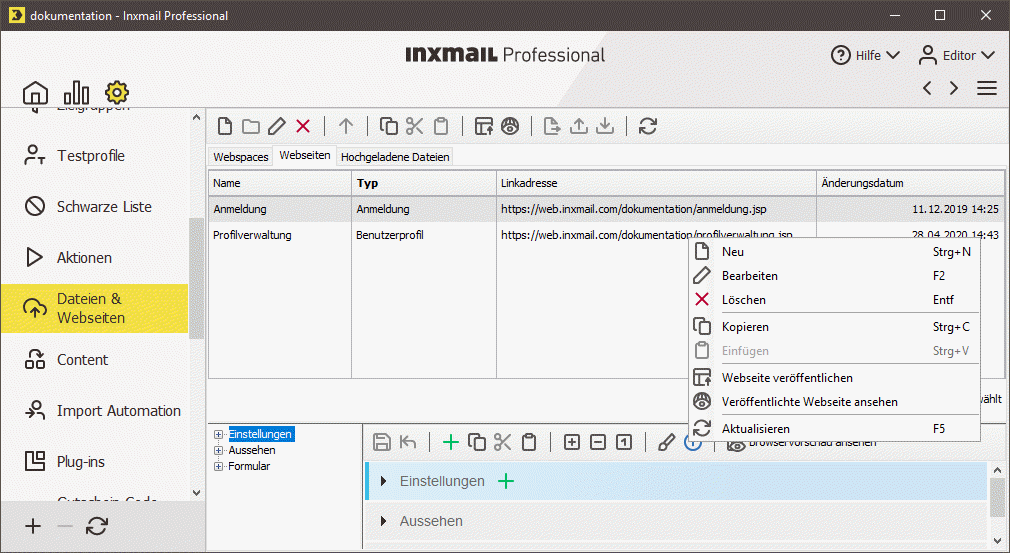Bei HTML- und Text-Mailings ist es für die Personalisierung des Links erforderlich, den Befehl params=[%online_params] an die URL zur Webseite "Profilverwaltung" anzufügen. Zusätzlich ist, falls ein Tracking erwünscht ist, der Befehl [%url:unique-count] in den Link zu integrieren.
Im Folgenden finden Sie jeweils ein Beispiel für einen Link mit und ohne Tracking.
Aufbau des Links - ohne Tracking
<a href="https://inxmail_profiles/jsp/standard_profile.jsp?params=[%online_params]">Zum Profil </a>
Aufbau des Links - mit persönlichem Tracking
<a href="[%url:unique-count;"https://inxmail_profiles/jsp/standard_profile.jsp"] &params=[%online_params]">Zum Profil </a>
Schritt für Schritt
Um den Link zur Webseite "Profilverwaltung" in ein Mailing, das nicht auf einem Template basiert, einzufügen, gehen Sie wie folgt vor:
- Wählen Sie im Reiter
 (Globale Einstellungen) im Agenten
(Globale Einstellungen) im Agenten
 Dateien & Webseiten im Reiter
Webseiten die entsprechende Webseite aus.
Dateien & Webseiten im Reiter
Webseiten die entsprechende Webseite aus.
- Klicken Sie für die gewünschte Webseite mit der rechten Maustaste in die Spalte Linkadresse.
-
Klicken Sie im Kontextmenü auf Kopieren .
- Öffnen Sie das Mailing, in das Sie den Link einfügen möchten, im Workflow-Schritt
 Redaktion.
Redaktion.
- Positionieren Sie den Cursor an der Stelle im Mailing, an der Sie den Link einfügen möchten.
-
Erfassen Sie den Code für den Link Webseite "Profilverwaltung" analog zu folgenden Beispielen:
Beispiel: Standard-Link (ohne Tracking)
<a href="https://inxmail_profiles/jsp/standard_profile.jsp?params=[%online_params]">Zum Profil </a>
Beispiel: Link mit persönlichem Tracking
<a href="[%url:unique-count;"https://inxmail_profiles/jsp/standard_profile.jsp"] &params=[%online_params]">Zum Profil </a>
- Speichern Sie das Mailing.
-
Die haben den Link zur Webseite "Profilverwaltung" in ein Mailing, das nicht auf einem Template basiert, eingefügt.
Hinweis: Die erforderlichen Parameter werden verschlüsselt an die Webseite "Profilverwaltung" übergeben.
Inxmail Professional:
2 Nutzungsmöglichkeiten
Je nachdem, welchen Vertrag Du hast, nutzt Du Inxmail Professional auf unterschiedliche Art.
-
Als Teil der Inxmail Plattform: Du verwendest Newsletter & Kampagnen als primäres Tool für Newsletter-Erstellung und Versand. Inxmail Professional dient Dir lediglich als Empfänger-Datenbank und Konfigurationstool im Hintergrund.
Wir setzen stetig neue Funktionen in "Newsletter & Kampagnen" um. Schau doch mal im Bereich Newsletter & Kampagnen nach, ob es Deine gesuchte Funktion vielleicht schon dort gibt.
-
Im Vollumfang: Du verwendest das Legacy-Tool Inxmail Professional als Dein primäres Tool für Newsletter-Erstellung und Versand.
Nicht gefunden, was Du gesucht hast?
-
Gib uns Feedback.